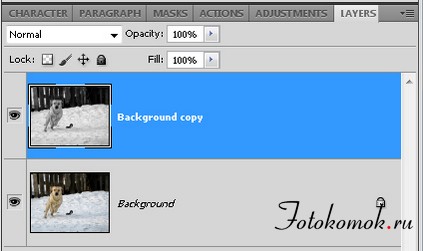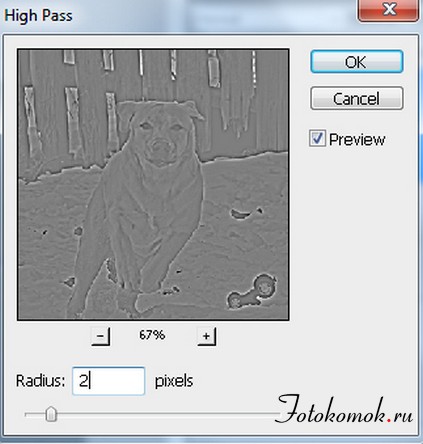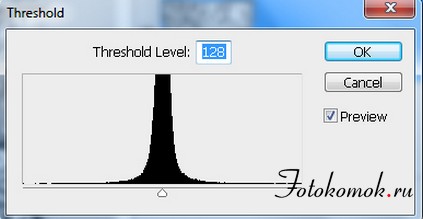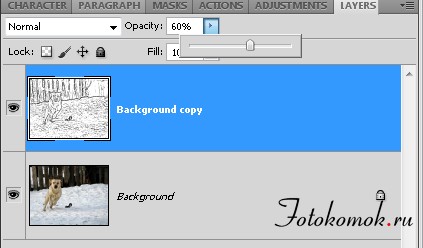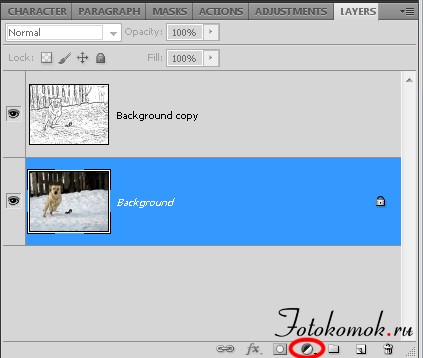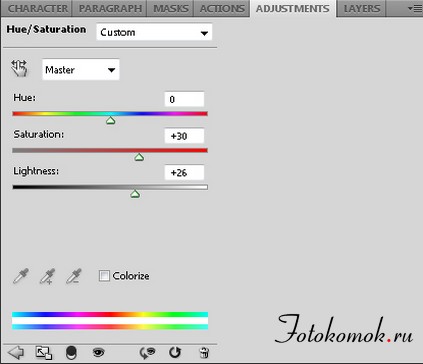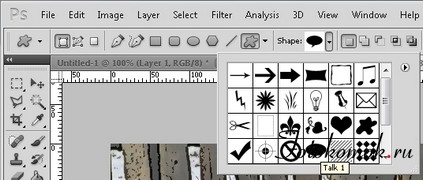Если у вас подсобралась небольшая коллекция снимков с забавным содержанием, предлагаю создать свой журнал комиксов с помощью программы Photoshop. Тем более что это совсем несложно и много времени не займёт. Рассмотрим это на примере одной моей фотографии. Для начала откроем исходное фото (CTRL+O):
Дублируем исходный слой комбинацией клавиш Ctrl+J. Теперь обесцветим новый слой с помощью команды Image => Adjustments => Desaturate (Ctrl+Shift+U).
Применим к чёрно-белому слою фильтр «Цветовой контраст». Идём в меню Filters => Others => High Pass, в открывшемся окошке ставим радиус поменьше, так, чтобы остались видны чёткие границы, я поставила 2.
Теперь подкорректируем уровни порогов нашего снимка. Для этого переходим Image => Adjustments => Threshold, в диалоговом окне двигайте ползунок пока не останутся одни лишь тонкие четкие контуры всех нужных деталей. Я поставила 128.
Уменьшим прозрачность слоя:
Теперь вернёмся к фоновому слою и создадим новый корректирующий слой:
Выбираем из списка «Hue and Saturation». На своё усмотрение выставляем яркость и насыщенность нашего комикса.
Получается вот такая забавная картинка:
Остаётся лишь добавить непременный атрибут каждого комикса – облако диалога. Создаём новый слой (Shift+Ctrl+N) и рисуем облачко с помощью инструмента Custom Shape Tool со следующими настройками:
Поверх него пишем сам текст, и вот, комикс готов:
С уважением, MsGadfly.